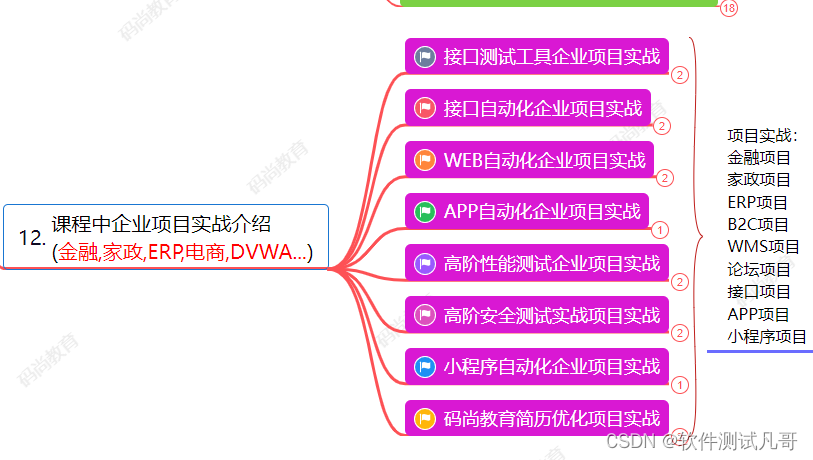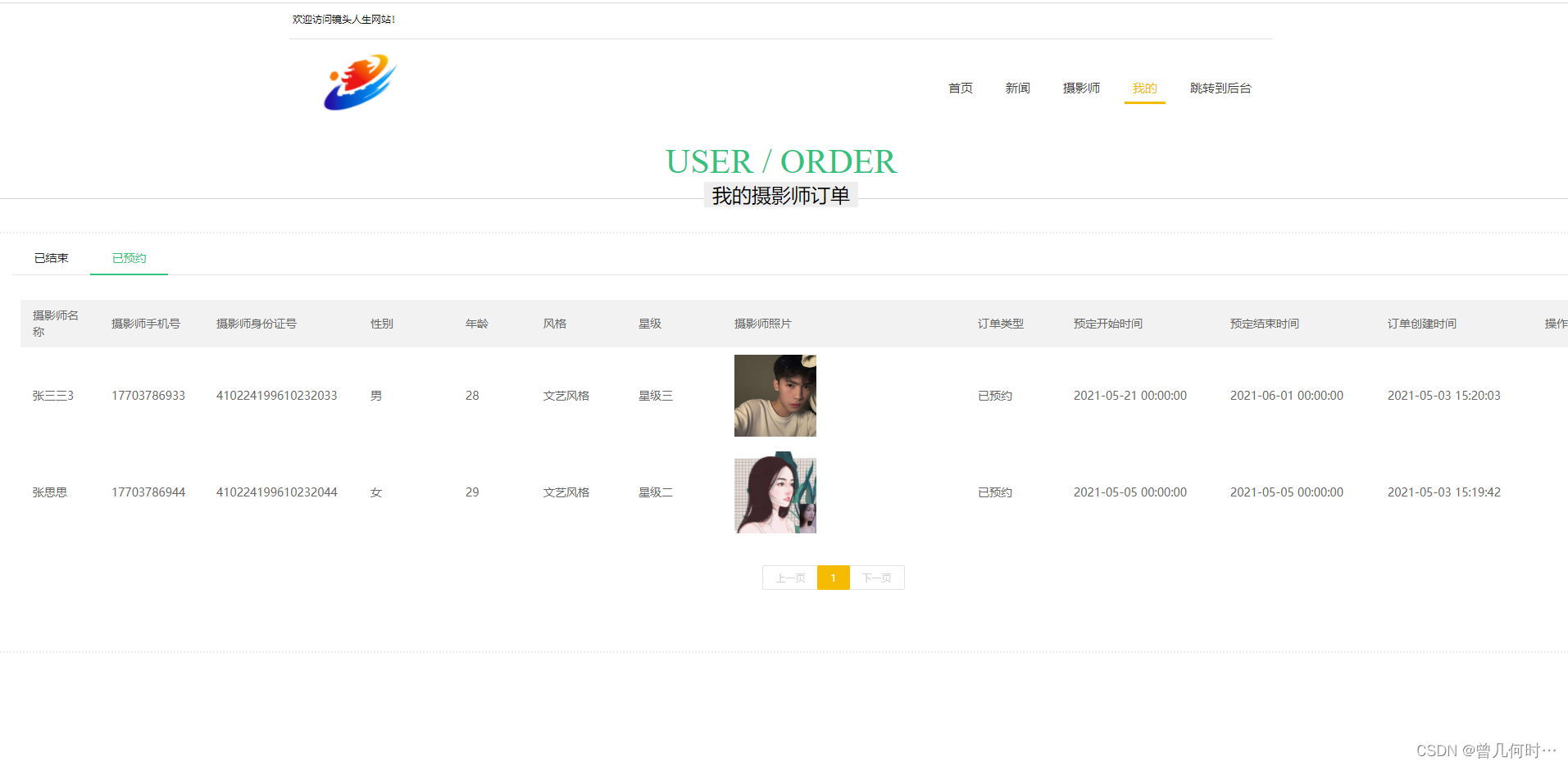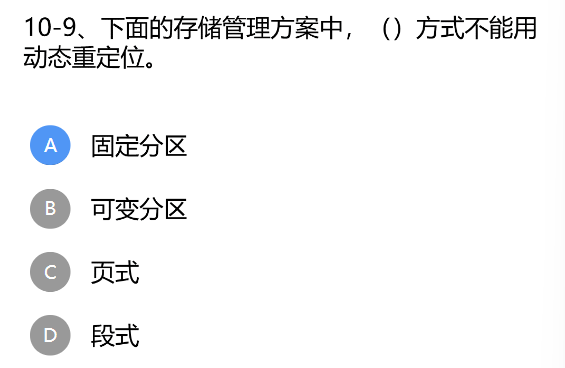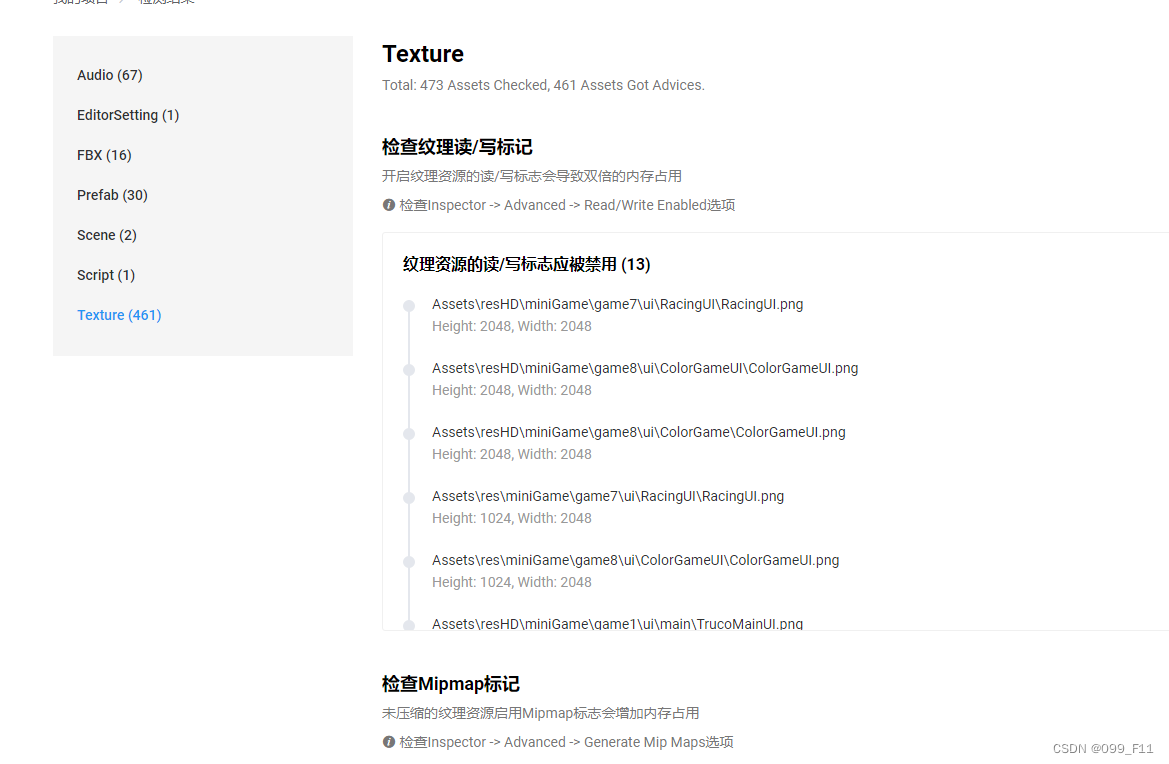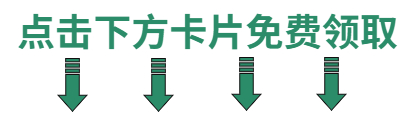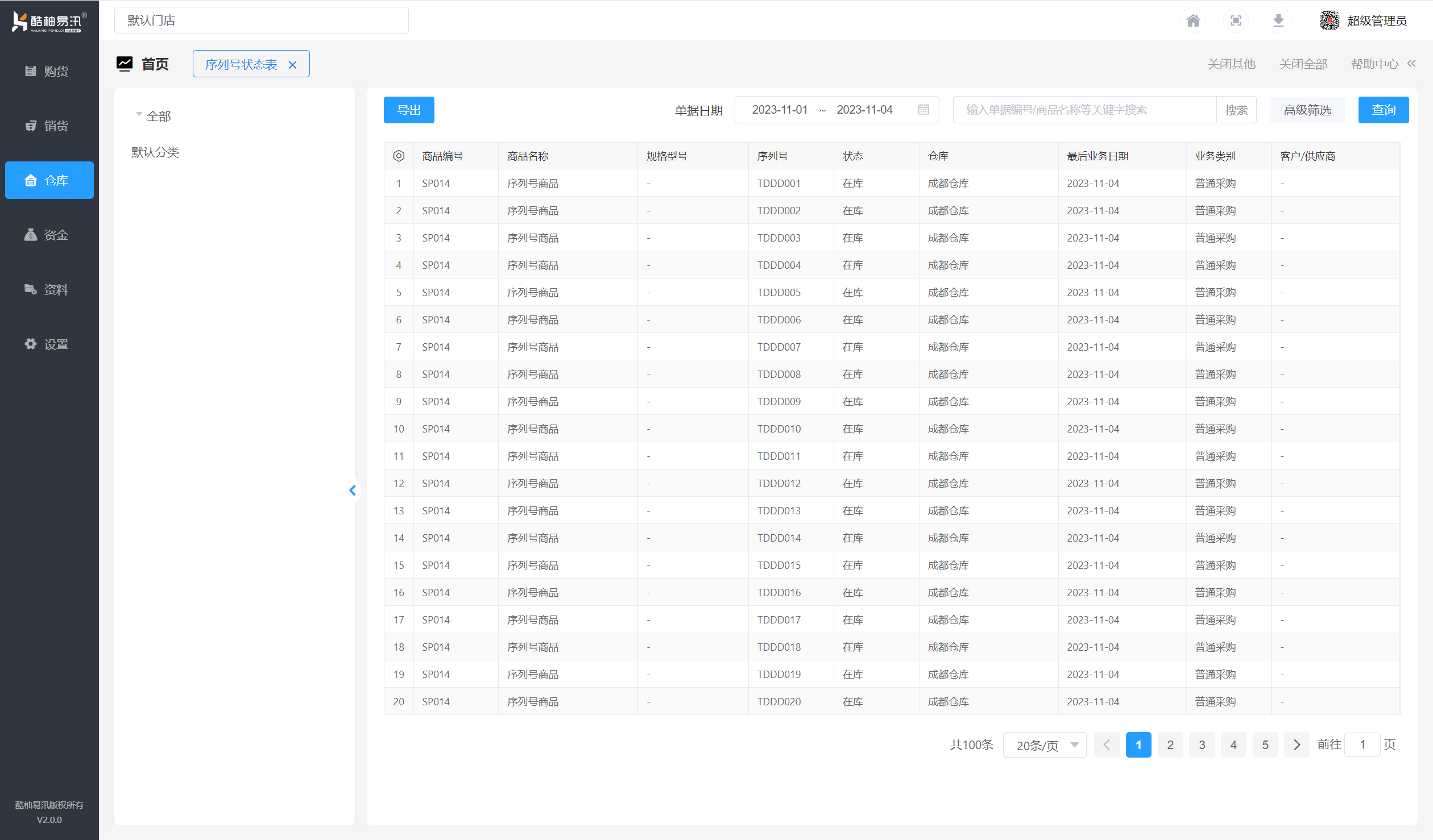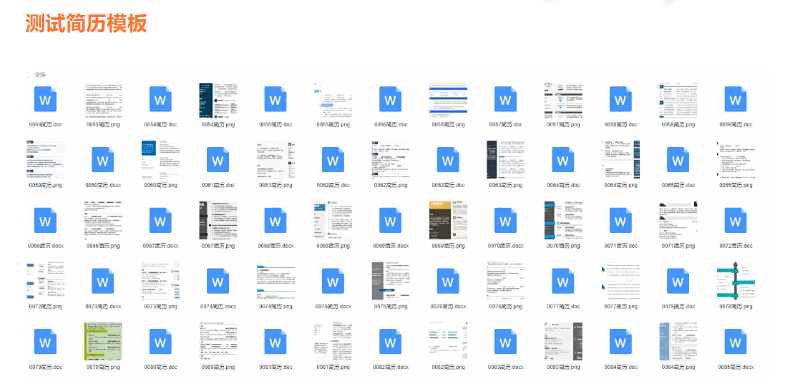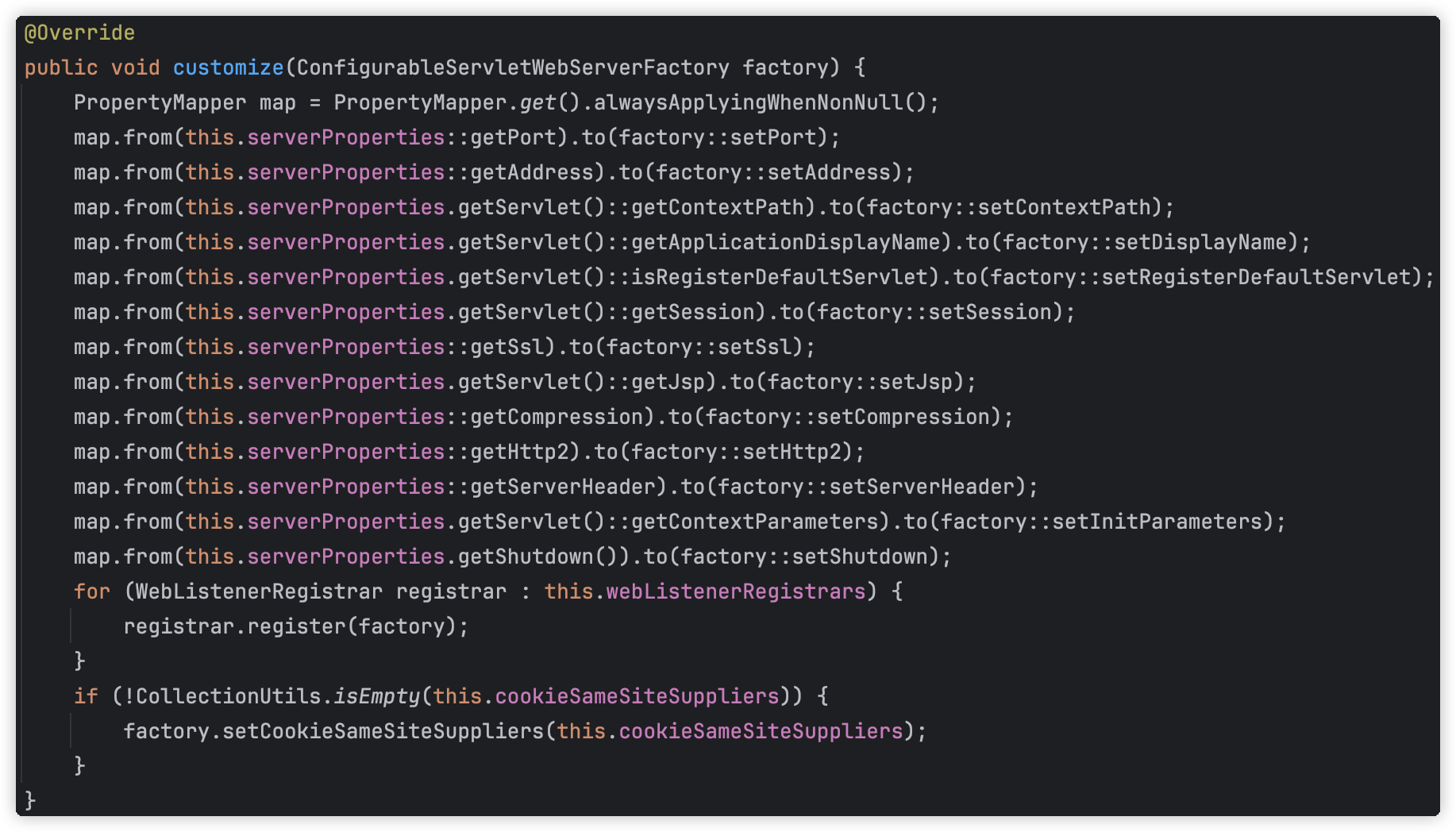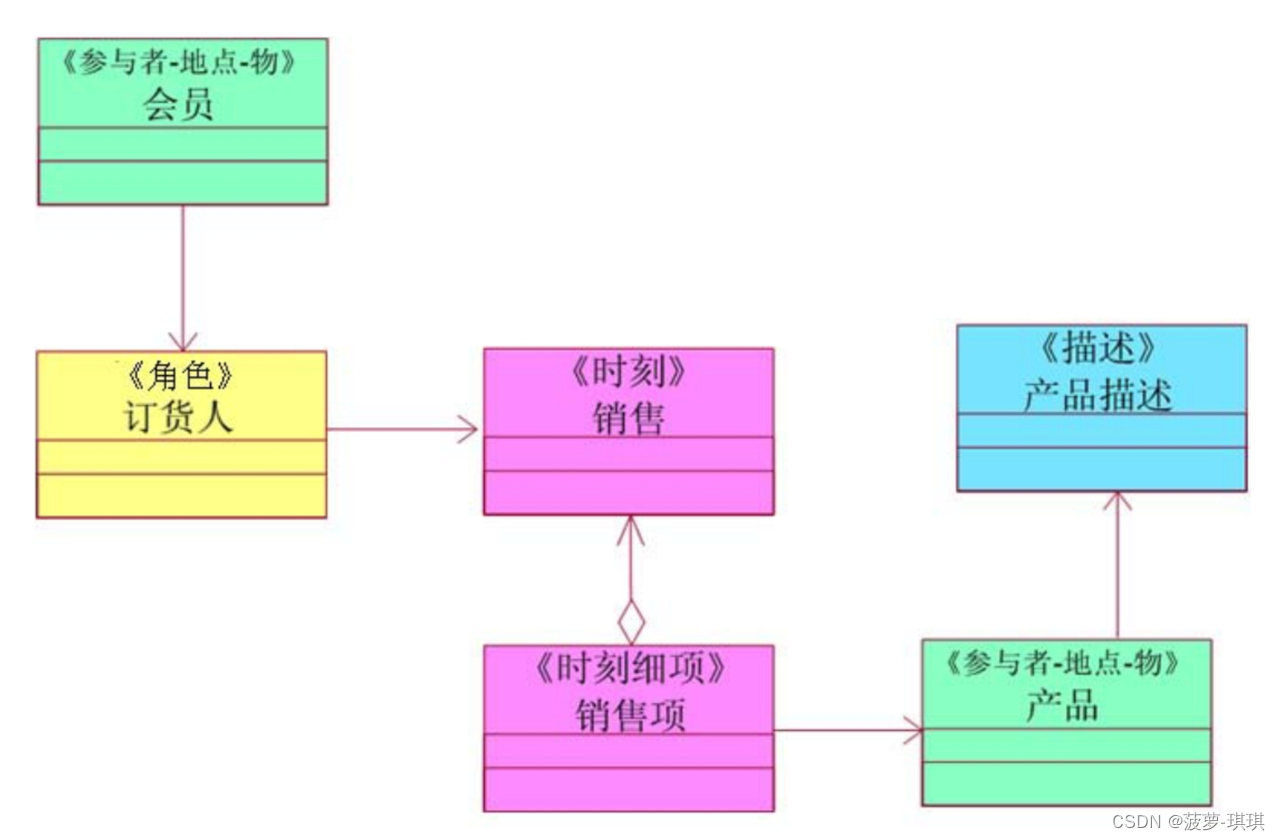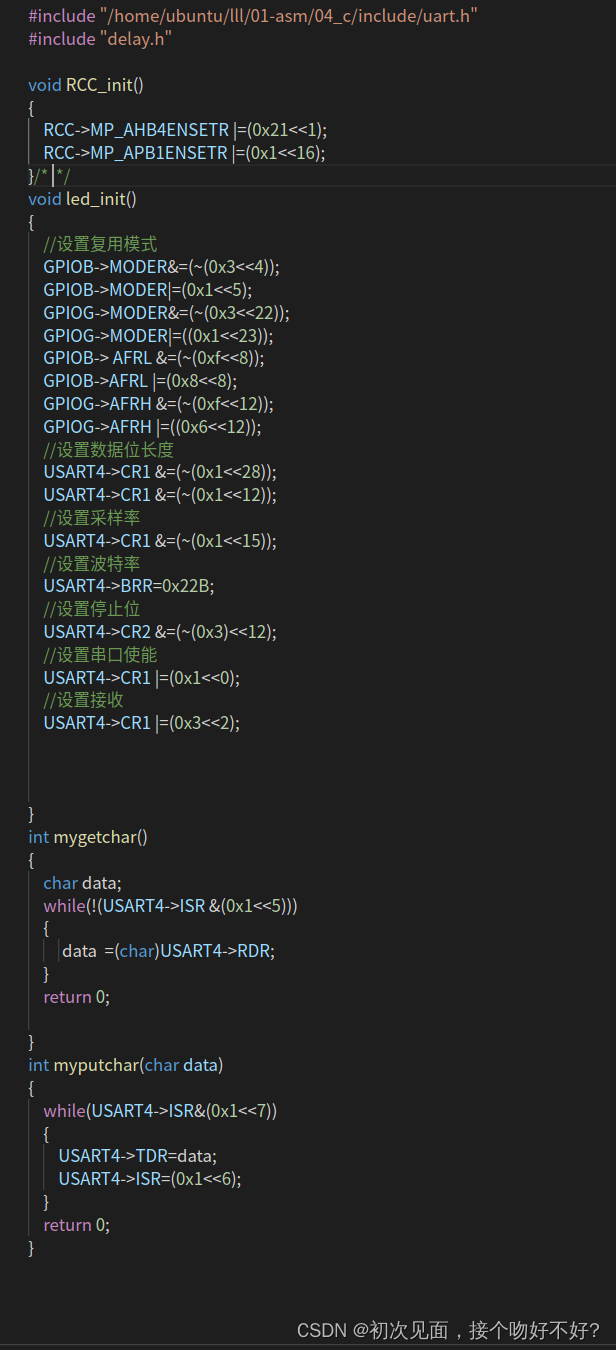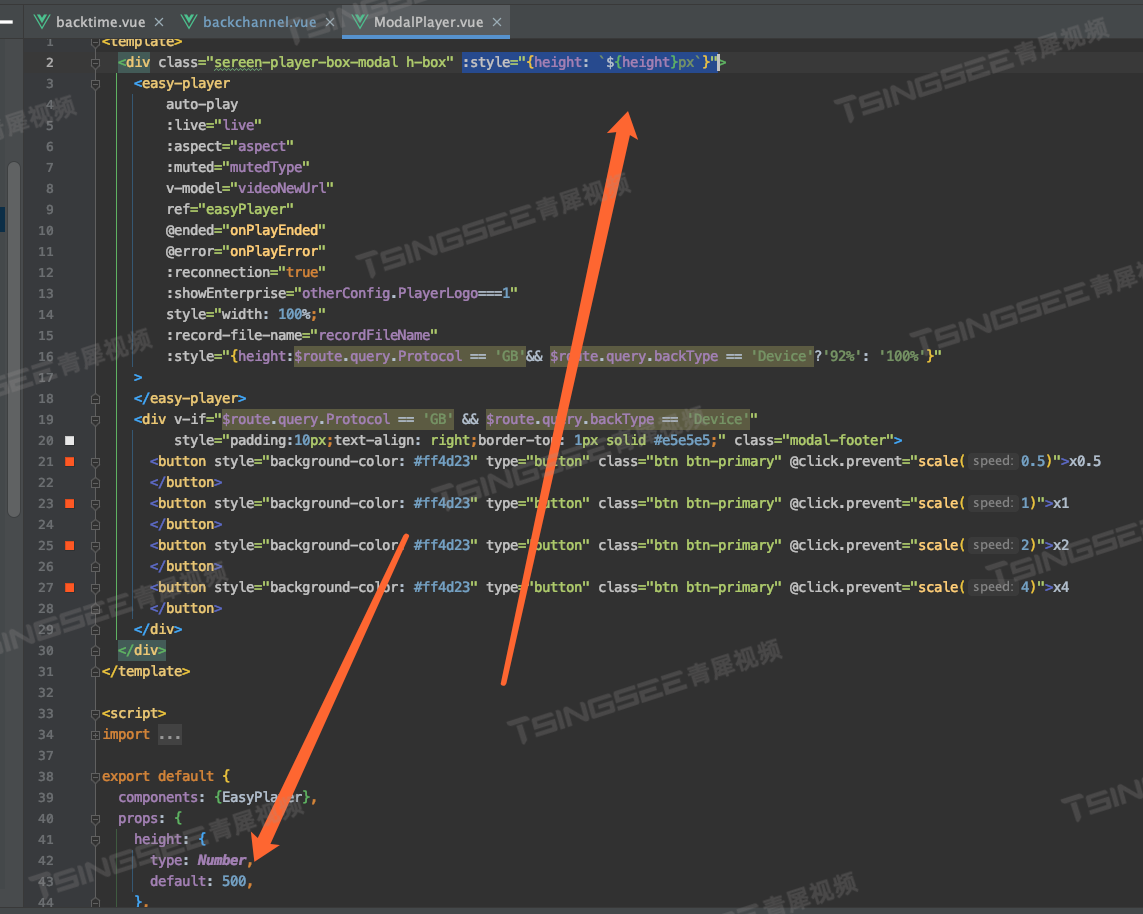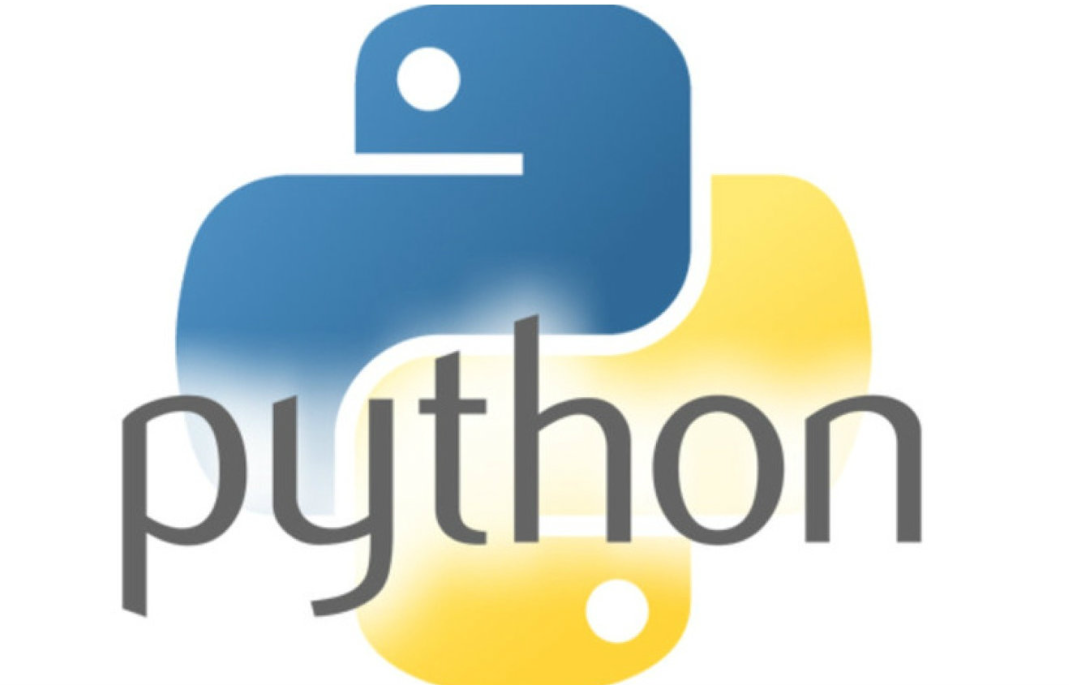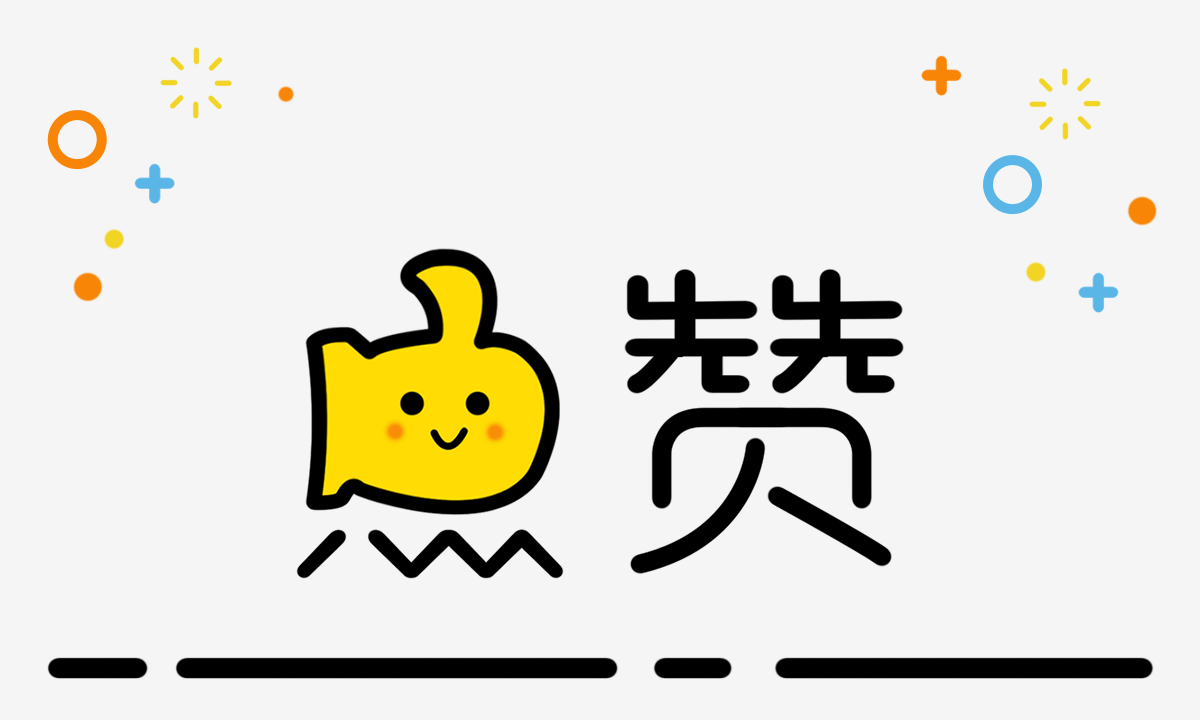【文章末尾给大家留下了大量的福利哦】一、JMETER的环境搭建
参考:https://www.cnblogs.com/qmfsun/p/4902534.html
二、JMETER的汉化
临时汉化方法:打开jmeter,options-->choose language-->选择语言
可以根据自己的需要选择简体中文或者繁体中文,如图:

自动化测试相关教程推荐:
2023最新自动化测试自学教程新手小白26天入门最详细教程,目前已有300多人通过学习这套教程入职大厂!!_哔哩哔哩_bilibili
2023最新合集Python自动化测试开发框架【全栈/实战/教程】合集精华,学完年薪40W+_哔哩哔哩_bilibili
测试开发相关教程推荐
2023全网最牛,字节测试开发大佬现场教学,从零开始教你成为年薪百万的测试开发工程师_哔哩哔哩_bilibili
postman/jmeter/fiddler测试工具类教程推荐
讲的最详细JMeter接口测试/接口自动化测试项目实战合集教程,学jmeter接口测试一套教程就够了!!_哔哩哔哩_bilibili
2023自学fiddler抓包,请一定要看完【如何1天学会fiddler抓包】的全网最详细视频教程!!_哔哩哔哩_bilibili
2023全网封神,B站讲的最详细的Postman接口测试实战教学,小白都能学会_哔哩哔哩_bilibili
但是这种办法是临时汉化,退出软件之后再次打开界面还是英文风格,需要永久汉化可以修改jmeter的配置文件jmeter.properties:
进入jmeter的安装目录,找到配置文件用npp打开,在 # language=en 下面加一行:language=zh_CN,即可实现永久汉化。

配置文件的路径:../jmeter/apache-jmeter-5.0/bin/jmeter.properties
npp查找字符小技巧:当前文件按Ctrl+f调出查找弹框,输入需要查找的字符,一直向后查找,直至需要查找的位置:

三、JMETER的接口请求
3.1、打开Jmeter:下载好Jmeter后,双击bin目录下的jmeter.bat文件:

3.2、添加线程组:在“测试计划”上点击鼠标右键-->添加-->threads(Users)-->线程组,添加测试场景设置组件,接口测试中一般设置为1个“线程数”,根据测试数据的个数设定“循环次数”。

3.3、添加“HTTP信息头管理器”、“HTTP Cookie管理器”和“用户定义的变量”

3.4、添加HTTP请求

3.5、添加信息:包括信息头管理器信息、自定义变量和HTTP请求信息

信息头管理器信息

用户自定义变量信息

HTTP请求的信息
3.6、添加查看结果树(监听器),并执行查看结果

请求结果查看
四、JMETER的参数化
应用场景:把接口需要的参数值保存在csv或者txt文档中,接口通过参数名在文档中获取参数值
4.1、添加csv组件

4.2、在csv文件中填写参数名和参数值

4.3、CSV 数据文件设置

4.4、HTTP请求参数化

4.5、查看测试结果

五、JMETER的JSON传参
应用场景:第一个接口响应完成后,获取第一个接口响应体中的某个参数值,作为第二个接口请求体中请求参数值,这个获取过的过程通常使用正则和json提取,这里讲一下json提取
5.1、从后置处理器添加json提取组件

5.2、定位参数位置(推荐使用chrome插件“JSON-handle”)

5.3、json提取器添加提取信息

5.4、新参数传给第二个接口

5.5、执行第二个接口

5.6、验证定位的json位置是否正确

六、JMETER的断言添加
6.1、添加“响应断言”和“断言结果”


6.2、添加断言信息

6.3、查看断言结果

断言结果信息

从软件测试到测试开发全套视频+文档+项目+简历模板+面试宝典资料包
需要的小伙伴可以点击小编主页
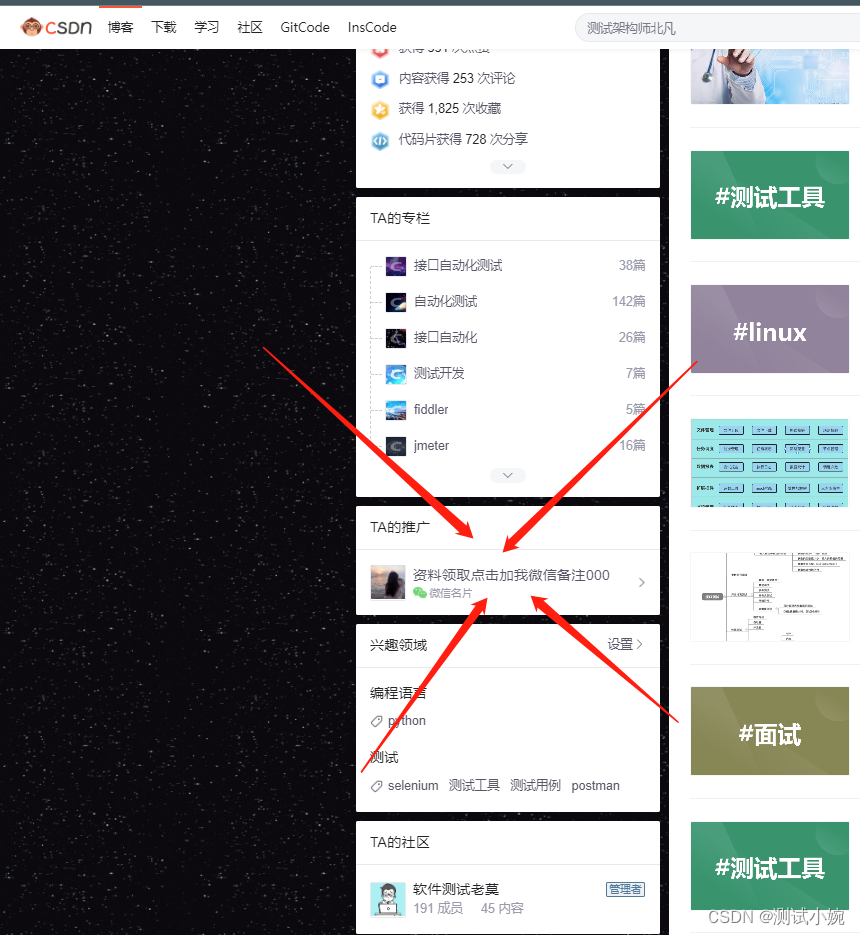
,验证消息填写000即可获取喔
一、Python编程入门到精通

二、接口自动化项目实战
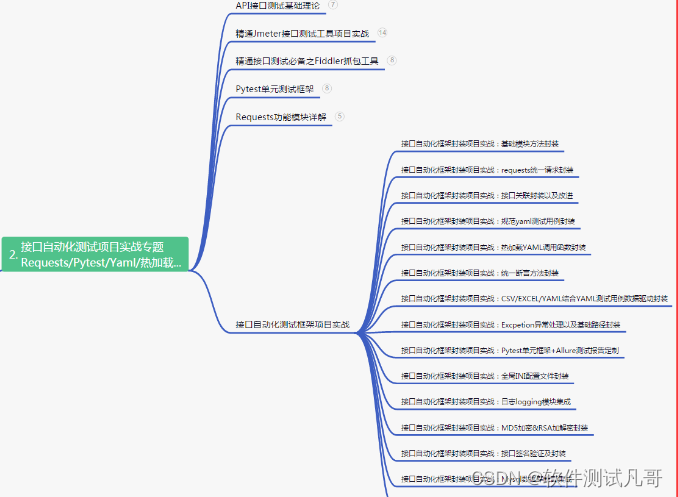
三、Web自动化项目实战
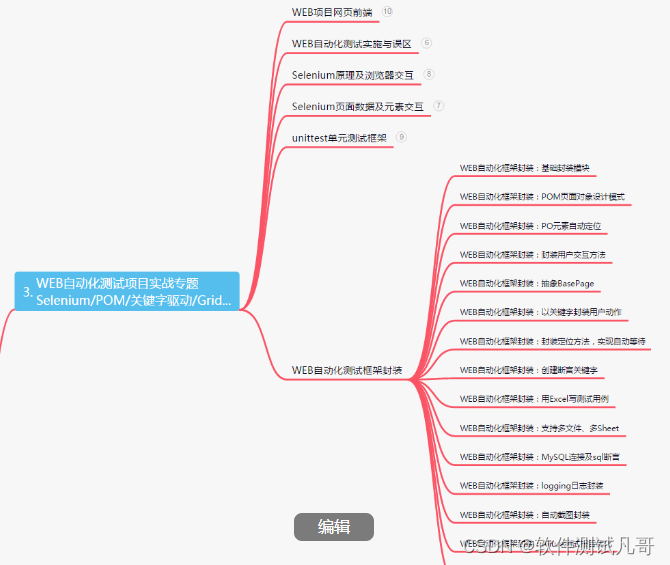
四、App自动化项目实战

五、一线大厂简历
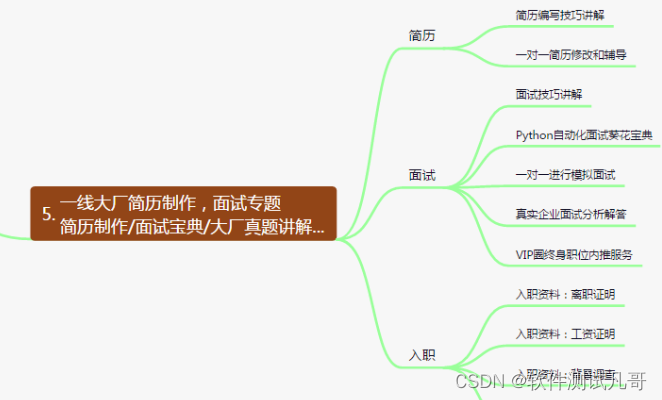
六、测试开发DevOps体系
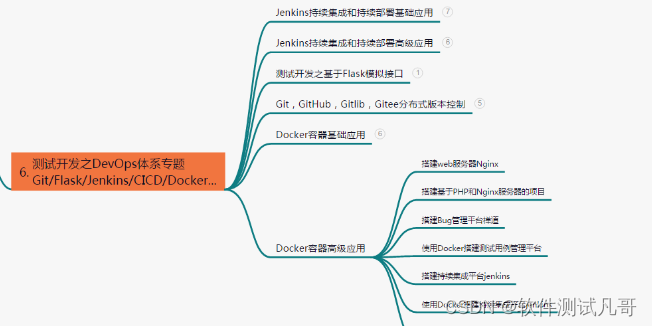
七、常用自动化测试工具

八、JMeter性能测试
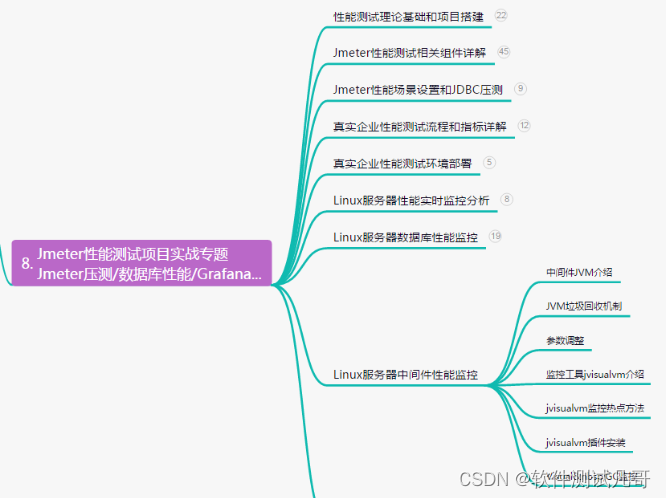
九, 银行业务测试
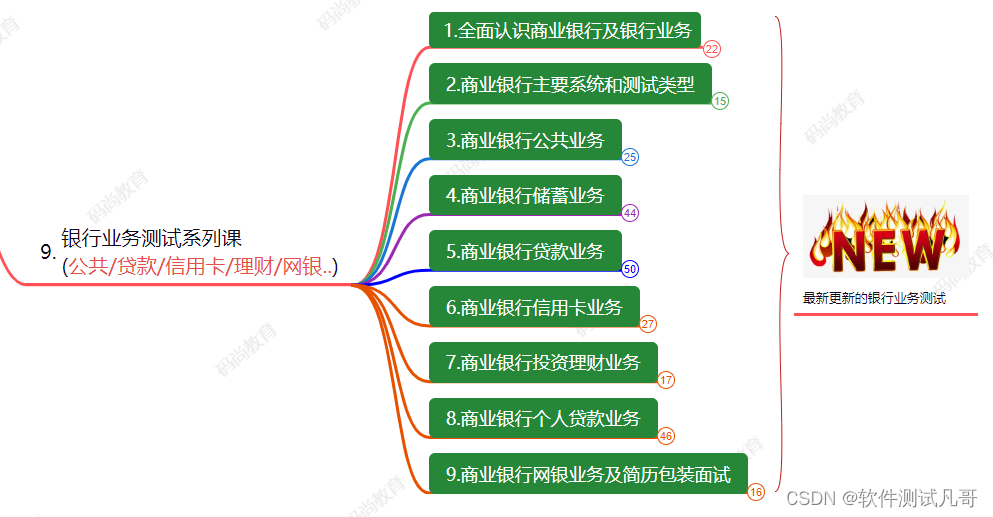
十,大数据测试和业务分析
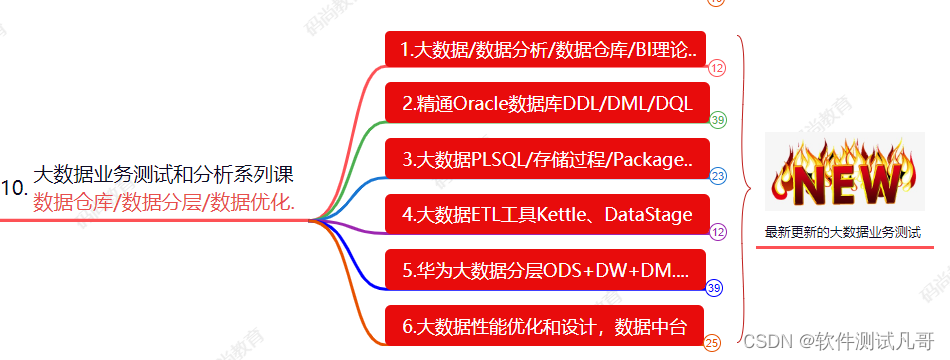
十一:项目实战